会计电算化系统实务操作教程
会计电算化系统实务操作教程

1
税务申报流程
了解税务申报的整体流程和各项报表的填报要求。
2
税务筹划与合规
掌握税务筹划的原则和注意事项,确保合规报税。
3
纳税申报的逾期和处罚
了解逾期纳税申报的处罚规定和应对措施。
财务软件的升级与维护
1 软件升级与更新
学习如何及时升级财务软件并适应新功能。
2 软件故障与排除
解决常见财务软件故障问题和排除方法。
凭证的维护与管理
维护和管理预设凭证以满足实 际业务需求。
记账凭证的录入与修改
1
凭证录入技巧
掌握记账凭证录入的基本技巧和快捷凭来自审核与修改2方式。
了解凭证审核流程以及如何修改错误
录入的凭证。
3
辅助资料的处理
学习如何处理与记账凭证相关的辅助 资料。
财务报表的生成与分析
报表生成过程
了解财务报表的生成流程和 相关指标的计算。
会计电算化系统实务操作 教程
通过介绍会计电算化系统的基本概念与作用,帮助读者了解及掌握会计电算 化系统的实际操作和相关技巧。
系统搭建与配置
软件环境选择
选择适合企业需求的会计软件和相关软件环境。
系统配置与安装
配置硬件设备和安装软件以支持会计电算化系统。
数据导入与备份
导入现有数据并设置定期备份以保证数据安全。
财务报表解读
学习如何分析和解读财务报 表的重要信息。
财务指标分析
掌握常用的财务指标分析方 法和技巧。
资产账务的管理与清理
1 固定资产管理
学习固定资产的准确录入、折旧计提和资产处置处理。
2 应收账款管理
3 存货管理与核算
掌握应收账款的催收、核销和坏账处理。
会计电算化系统实务操作教程课件

为不同用户分配适当的权限和角色,确保数据安全和 职责明确。
日常账务处理要点
凭证录入与审核
遵循会计准则,准确录入会计凭证,确保凭证 内容完整、合规。
账簿查询与核对
定期核对总账、明细账和辅助账,确保账目数 据一致性。
日常业务处理
处理各项日常会计业务,如费用报销、工资核算、固定资产管理等。
账套建立
根据企业实际情况建立账套,包括账套名称、启用时间、会计期间等。
初始数据录入
将手工账的期初数据录入到系统中,确保数据的一致性和准确性。
日常账务处理
凭证录入
根据实际发生的经济业务,录入相应的记账凭 证。
凭证审核
对录入的记账凭证进行审核,确保凭证的正确 性。
记账
根据审核无误的记账凭证,进行账簿登记。
会计电算化的特点
高效性、准确性、可追溯性和规范性 。
会计电算化的历史与发展
1 2
3
早期的会计电算化
20世纪50年代初,计算机开始应用于会计领域,主要用于 数据存储和计算。
发展中的会计电算化
20世纪70年代,随着计算机技术的进步,会计电算化逐渐 普及,出现了专门的财务软件。
现代的会计电算化
随着互联网和云计算技术的发展,会计电算化进入云端时代 ,实现了数据共享和远程操作。
期末处理要点
结账准备
核对各项账目,确保无误后进行结账前的准 备工作。
自动转账凭证生成
根据预设的转账公式,自动生成转账凭证并 审核。
期末对账与结账
核对银行账户、往来单位等数据,完成结账 操作。
报表编制与分析要点
1 2
报表模板定制
根据企业需求定制财务报表模板。
数据提取与加工
会计电算化实务操作教程

会计电算化实务操作教程第一步:准备工作1.确定会计电算化系统的需求和目标。
在开始之前,需要明确你的会计电算化系统的目标和需求,例如提高工作效率、减少错误率等。
2.购买适合的会计电算化软件。
根据你的需求和目标,选择一款适合的会计电算化软件。
在选择软件之前,可以先了解一些市场上常见的会计电算化软件,比较它们的功能和价格,选择最适合你的软件。
3.安装和设置会计电算化软件。
将购买的会计电算化软件安装到计算机上,并根据软件提供的指南进行设置。
第二步:建立会计电算化系统1.设置会计科目和账户。
根据你的公司的会计制度,设置会计科目和账户。
这些设置将在后续的操作中使用。
2.建立业务流程。
根据公司的业务特点,建立相应的业务流程。
在建立业务流程时,要考虑到各种业务操作的顺序和关联性。
3.建立数据表和报表。
根据公司的需求,建立相应的数据表和报表。
这些表和报表将在后续的操作中用于数据的录入和报告。
第三步:数据录入和处理1.建立会计核算凭证。
根据你的公司的业务流程和会计制度,建立相应的会计核算凭证。
在建立凭证时,要确保凭证的准确性和完整性。
2.录入和处理凭证数据。
根据实际业务情况,录入和处理凭证数据。
在录入和处理数据时,要注意数据的准确性和一致性。
3.进行账务处理和结账。
根据录入的凭证数据,进行相应的账务处理和结账。
在账务处理和结账时,要确保账务的准确性和一致性。
第四步:数据分析和报告1.进行数据分析。
根据录入和处理的数据,进行数据分析。
数据分析可以帮助你了解公司的财务状况和经营情况。
2.生成报表和报告。
根据数据分析的结果,生成相应的报表和报告。
这些报表和报告可以帮助公司的管理层做出决策。
第五步:系统维护和更新1.定期备份数据。
定期备份会计电算化系统的数据,以防止数据丢失或损坏。
2.更新软件和系统。
定期更新会计电算化软件和系统,以确保系统的安全性和稳定性。
3.进行培训和技术支持。
定期进行培训和技术支持,以提高员工对会计电算化系统的熟练程度和解决问题的能力。
《会计电算化》实务操作步骤

《会计电算化》实务操作步骤会计电算化是指运用电子计算机和相关设备进行会计信息的处理、存储、传递和输出的一种会计工作方式。
下面是会计电算化的实务操作步骤及相关要点,供参考:一、系统构建准备阶段1.确定会计信息系统的需求,包括会计处理、报表制作、内部控制等方面的需求。
2.选择适合企业的会计软件,比较不同软件的功能、适用性、性能、稳定性等方面。
3.编制会计电算化实施方案,明确实施目标、时间表、责任人等内容。
二、系统实施阶段1.系统安装:将会计软件安装在适当的电子设备上,并进行基本设置和网络配置。
2.数据导入:将以前的会计数据导入到新的会计软件中,确保数据的一致性和准确性。
3.系统参数设置:根据企业的实际情况,设置系统的会计科目、账户、业务处理方式等参数。
4.权限设置:设置不同用户的权限,限制其对系统的访问和操作范围,确保信息的安全性。
5.系统测试:进行系统的功能测试、兼容性测试和性能测试,修正存在的问题和缺陷。
6.培训与上线:对相关人员进行系统操作培训,并逐步将系统投入使用。
三、日常操作阶段1.会计日记账录入:按照企业实际的会计核算要求,将业务数据按科目、金额等信息录入会计日记账中。
2.凭证处理:根据会计政策和法规要求,编制、审核和录入凭证,确保凭证的准确性和完整性。
3.台账更新:根据凭证信息,及时更新各类台账,如总账、明细账、辅助账等,确保账簿的准确性。
4.报表制作:根据需求,生成各类会计报表,如资产负债表、利润表、现金流量表等,方便管理者分析财务状况。
5.往来核算:对企业与供应商、客户之间的往来款项进行核对、确认和结算,确保账户余额的准确性。
6.账务调整:根据实际情况,进行账务调整或纠错,确保会计信息的正确性和完整性。
7.报税申报:根据税法规定,准备和申报各类税费,如增值税、企业所得税等。
四、系统维护与管理阶段1.系统备份与恢复:定期进行系统数据的备份,以防数据丢失或损坏,并确保能够及时恢复。
2.安全防护:加强系统的网络和数据安全防护措施,防范黑客攻击、病毒感染等风险。
会计电算化系统实务操作教程9

会计电算化系统实务操作教程91. 介绍本教程是会计电算化系统实务操作系列教程的第九篇,主要介绍会计电算化系统中涉及的一些高级操作。
2. 高级操作2.1. 数据导入与导出在会计电算化系统中,我们经常需要将数据导入系统或导出系统,以进行数据的整理、分析和备份。
下面介绍几种常用的数据导入与导出方式:•Excel导入与导出:会计电算化系统通常提供与Excel的数据导入与导出功能,这样可以方便地将数据从Excel导入到系统中,或将系统中的数据导出到Excel进行进一步处理。
•数据库导入与导出:对于大量数据的导入与导出,可以使用数据库的导入与导出功能。
会计电算化系统通常使用类似MySQL、Oracle 等数据库进行存储,可以通过数据库导入与导出来实现高效的数据传输。
•文本文件导入与导出:有些情况下,我们可能需要将数据导入到系统中,或将系统中的数据导出为文本文件。
在会计电算化系统中,一般会提供相应的文本文件导入与导出功能,方便用户进行数据处理。
2.2. 数据查询与分析除了基本的数据录入与处理以外,会计电算化系统还提供了丰富的数据查询与分析功能,方便用户对企业财务进行深入的了解与分析。
下面介绍几种常用的数据查询与分析方式:•现金流量表查询与分析:现金流量表是企业财务报表中的重要内容,会计电算化系统一般提供相应的现金流量表查询与分析功能,可以方便地查看企业的现金流动情况,并进行相应的数据分析和决策。
•利润表查询与分析:利润表是企业财务报表中的另一个重要内容,会计电算化系统一般也提供相应的利润表查询与分析功能,可以方便地了解企业的盈利情况,并进行相应的数据分析和业绩评估。
•资产负债表查询与分析:资产负债表是企业财务报表中的核心内容,会计电算化系统一般也提供相应的资产负债表查询与分析功能,可以方便地查看企业的资产和负债情况,并进行相应的数据分析和风险评估。
2.3. 自动化操作会计电算化系统在日常操作中,还提供了一些自动化的操作方式,可以帮助用户提高工作效率,减少人为错误。
会计电算化实务操作流程

会计电算化实务操作流程一、准备工作1.确定会计电算化系统的需求:根据企业的规模和需求,确定要使用的会计电算化系统的功能和模块。
2.采购电脑及相关设备:购买适合企业需求的电脑、打印机、扫描仪等设备,并保证其正常运作。
3.安装会计电算化软件:根据系统需求,安装会计电算化软件,并进行相应的设置和配置。
二、建立电子档案系统1.设立文件服务器:购买服务器来存储会计电算化软件和相关数据。
2.创建文件目录结构:根据企业的组织结构和业务流程,建立适合的文件目录结构,方便后续的文件存储和查找。
3.设定权限和访问控制:设置不同用户的权限,保护重要数据的安全性,并限制用户对数据的访问和修改权限。
三、数据录入与处理1.制定标准化的数据录入格式:制定标准的数据录入格式,包括科目代码、日期、金额等字段,以便后续数据的处理和统计。
2.数据录入:将原始的财务凭证信息录入会计电算化系统。
3.数据校验:通过会计电算化系统提供的校验功能,对录入的数据进行校验,确保数据的准确性和完整性。
4.数据处理:通过会计电算化系统提供的功能,进行数据的整理、分类、汇总等处理操作,生成相应的会计报表和财务信息。
5.数据备份:定期对会计电算化系统的数据进行备份,以防数据丢失或损坏。
四、报表生成与分析1.会计报表生成:根据企业的需要和会计准则,通过会计电算化系统生成各种财务报表,如资产负债表、损益表、现金流量表等。
2.数据统计与分析:利用会计电算化系统提供的功能和工具,对财务数据进行统计和分析,为企业的经营决策提供支持。
五、审核与审计2.外部审计:将会计电算化系统的数据和报表交给独立的外部审计机构进行审计,以验证其真实性和可靠性。
六、技术支持与维护2.定期维护:定期对会计电算化系统的硬件设备和软件进行检查和维护,以保证其正常运行和数据安全。
七、培训与使用1.培训:对企业员工进行会计电算化系统的培训,包括系统的使用方法、数据录入和处理流程等。
2.使用:推广并应用会计电算化系统到企业的日常会计工作中,逐步实现电子化的会计管理。
《会计电算化》实务操作步骤
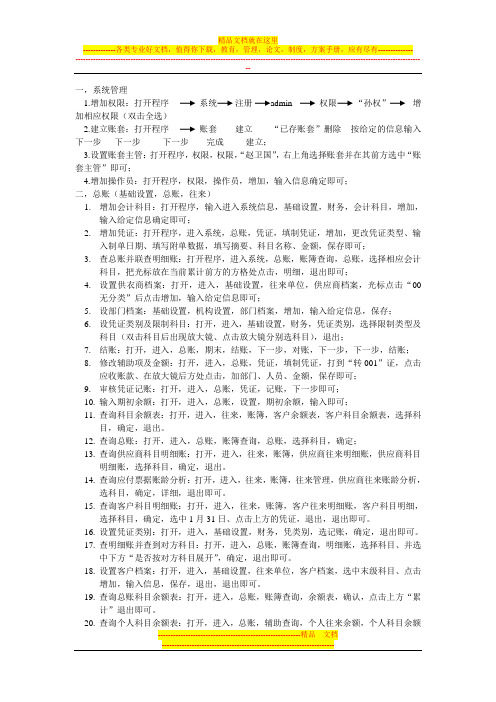
一,系统管理1.增加权限:打开程序系统注册admin 权限“孙权”增加相应权限(双击全选)2.建立账套:打开程序账套建立“已存账套”删除按给定的信息输入下一步下一步下一步完成建立;3.设置账套主管:打开程序,权限,权限,“赵卫国”,右上角选择账套并在其前方选中“账套主管”即可;4.增加操作员:打开程序,权限,操作员,增加,输入信息确定即可;二,总账(基础设置,总账,往来)1.增加会计科目:打开程序,输入进入系统信息,基础设置,财务,会计科目,增加,输入给定信息确定即可;2.增加凭证:打开程序,进入系统,总账,凭证,填制凭证,增加,更改凭证类型、输入制单日期、填写附单数据,填写摘要、科目名称、金额,保存即可;3.查总账并联查明细账:打开程序,进入系统,总账,账簿查询,总账,选择相应会计科目,把光标放在当前累计前方的方格处点击,明细,退出即可;4.设置供衣商档案:打开,进入,基础设置,往来单位,供应商档案,光标点击“00无分类”后点击增加,输入给定信息即可;5.设部门档案:基础设置,机构设置,部门档案,增加,输入给定信息,保存;6.设凭证类别及限制科目:打开,进入,基础设置,财务,凭证类别,选择限制类型及科目(双击科目后出现放大镜、点击放大镜分别选科目),退出;7.结账:打开,进入,总账,期末,结账,下一步,对账,下一步,下一步,结账;8.修改辅助项及金额:打开,进入,总账,凭证,填制凭证,打到“转001”证,点击应收账款、在放大镜后方处点击,加部门、人员、金额,保存即可;9.审核凭证记账:打开,进入,总账,凭证,记账,下一步即可;10.输入期初余额:打开,进入,总账,设置,期初余额,输入即可;11.查询科目余额表:打开,进入,往来,账簿,客户余额表,客户科目余额表,选择科目,确定,退出。
12.查询总账:打开,进入,总账,账簿查询,总账,选择科目,确定;13.查询供应商科目明细账:打开,进入,往来,账簿,供应商往来明细账,供应商科目明细账,选择科目,确定,退出。
会计电算化系统实务操作教程7

如果要删除某项内容,选中要删除的内容然后单击【删除】按 钮,出现一个信息提示框,直接单击【是】按钮即可删除该 项内容。
工资核算业务期末处理
图7-31 【工资分摊】对话框
图7-36 新增加的内容
图7-38
应付工资一览表
工资核算业务期末处理
对工资核算进行期末结账
期末处理 对上年数据进行结转:
结转上年数据是将工资数据经过 处理后结转至本年。如果想实现这个功 能操作,前提是,新年度账应在进行数 据结转前就已经建立过。 具体的操作方法是: 当新年度开始的时候,应首先创建 新的年度账,然后再在系统管理中选择 【年度账】→【结转上年数据】项,即 可将工资数据经过处理后结转至本年.
在【工资管理系统】窗口中执行【业务处理】→ 【月末处理】命令项,打开【月末处理】对话框.
单击【确认】出现一个信息提示框,如果想放弃 此操作单击【否】,如果想继续,单击【是】则会 出现另一个信息提示框.
单击【是】进入【选择清零项目】对话框,如果 想让下月项目完全继承当前数据,就单击【否】.
选择需要清零的项目,单击【》】,在右文本框中 会出现相应的内容, 单击【确认】,即可出现一 个信息提示框,单击【确定】月末处理就完成了.
图7-15 【月末处理】对话框
单击【确认】 系统自动进 行本月的结 账工作
月末结账是财务工作的最后一道 程序,一旦进行了月末结账,就不 能再进行任何的处理工作了。
返回目录
工资核算业务期末处理
到了会计期末,除了要对应付应收款进行期末处理,还要对工人的工 资核算业务进行期末处理。 工资核算业务期末处理的工作很多,最主要的就是进行与工资有关的 费用计提和分配,其中包括:汇总计算出本月的工资总额;按人员性质将工 资费用分摊入各类成本和期间费用;按工资计提应付福利费、工会经费、职 工教育经费,以及其他需按工资计提的费用;在完成这些工作费用计提和分 摊核算后,进行程序性的结账工作。
会计电算化实务操作流程

会计电算化实务操作流程 This manuscript was revised by JIEK MA on December 15th, 2012.2011会计电算化实务操作流程点试卷上面的实务(一)有一个账务处理系统跳出来,用户口令是 123点击确认,跳出了一个日常账务管理系统。
接着再看实务题目中的基本说明,题目先看清楚。
直接看3,增加用户丁一,具有录入凭证功能。
然后点击日常账务管理系统中的7系统维护,点击系统维护下的用户管理,跳出点击增加,用户编号输入01, 用户姓名输入丁一,添加凭证处理,001电算化考试专用套账。
即点击保存即可。
退回即可。
(二)做实务题部门代码,题目如下:然后看日常账务处理系统,点击左侧的初始建账中的部门管理,进入。
点击增加,跳出部门管理,根据题目输入如下:最后点击保存。
由于01 部门管理下有两个下级,即0101 0102,所以点01 部门管理,接着按增加,同样跳出和以上相同的部门管理,此时点下级,如下点击保存退出即可,步骤相同。
做完退出。
(三)做实务题目往来代码然后看日常账务处理系统,点击左侧的初始建账中的往来客户管理,进入。
根据题目要求, 001是应收行款客户,所以点击修改。
记住客户类型都要改为客户,如下,弄完后点保存即可,步骤同二。
本题也有下级。
做完退出即可。
(四)做实务题目科目数据。
然后看日常账务处理系统,先点击左侧的初始建账中的科目管理,进入。
根据实务题目科目管理的要求,看科目编号、名称、属性、部门辅助、往来辅助、期初数量,对照日常账务处理系统初始建账中的科目管理,里面没有的就要增加,同样有下级的也按增加,实务题目要求往来辅助的,就要将科目管理的往来账勾起来,部门辅助的就勾部门账,期初数量的就勾数量账,没要求就通通不要勾,做完并按保存即可,如下:将所有的都补完后,退出,接着看日常账务处理系统,点击左侧的初始建账中的期初数据录入,将金额输入即可。
做完后记得建账,如果最后结果不等于0,则不能建账,记得要回头看哪边没录完整,做此题要细心。
会计电算化实务操作教程

会计电算化实务操作教程1. 引言会计电算化实务是指将会计工作与计算机技术相结合,通过计算机软件完成会计核算、财务报表编制、预算管理等工作。
本教程将介绍会计电算化的基本操作流程、常用软件工具以及注意事项,帮助读者理解和掌握会计电算化的实际操作技巧。
2. 会计电算化软件介绍目前市场上有许多会计电算化软件可供选择,本节将介绍几款常见的会计软件,并对其特点进行简要说明。
2.1 金蝶会计软件金蝶会计软件是一款功能强大、易于使用的会计软件,适用于中小型企业的日常会计核算和财务管理。
它具有用户友好的界面,提供了全面的财务报表分析功能和多样化的预算管理工具。
2.2 UFIDA会计软件UFIDA会计软件是一款领先的企业级财务管理软件,适用于大型企业的复杂财务运作。
它拥有强大的数据处理和分析能力,支持多部门、多项目的综合财务管理,并提供了高级的预测和决策支持功能。
2.3 用友会计软件用友会计软件是中国知名的会计软件品牌,提供全面的会计核算和财务管理解决方案。
它具有灵活的账务处理和自动化报表生成功能,能够满足企业各种复杂的财务管理需求。
3. 会计电算化的基本操作流程会计电算化的操作流程一般包括以下几个步骤:3.1 数据录入首先,需要将企业的原始财务数据录入到会计电算化系统中。
这包括凭证、发票、银行对账单、工资单等各种财务凭证和单据。
在数据录入完成后,需要对录入的数据进行核对,确保录入的数据准确无误。
这一步通常涉及到对数值的比对、对账户余额的核对等工作。
3.3 数据处理数据处理是会计电算化的核心步骤,包括账务处理、科目汇总、凭证生成、报表生成等操作。
在这一步中,会计软件将根据预设的规则和公式对数据进行加工处理,生成相应的会计凭证和财务报表。
数据分析是会计电算化的重要环节,通过对生成的财务报表和指标进行分析,可以帮助企业进行财务决策和经营分析。
会计软件通常提供各种数据分析工具和报表,如资产负债表、利润表、现金流量表、比率分析等。
会计电算化系统实务操作教程6

单据结算
● 展开【日常处理】选项,进入 【付款单据处理】→【付款单据 录入】, 可自动打开一张新的空 白“付款单”,如图6-9.单击 【增加】填制收款单.数据输入 完毕单击【保存】可将新增收款 单保存到系统中. ●如要修改已经保存过的收款单, 打开【付款单据处理】→【付款 单据审核】,显示【付款单过滤 条件】对话框.输入条件后单击 【确认】进入【收付款单列表】 窗口.单击【单据】自动打开 【付款单】窗口.自动弹出【核销 条件】对话框
人员变动调整 工资数据编辑 个人所得税计算 工资发放 凭证处理
返回目录
工资核算业务日常处理
人员变动调整
单击【维护】→ 【人员调动】打 开人员调动窗口 从“当前类别人员”列表框中选择要 调出的人员, 单击转移按钮将选中的 人员转入“调出人员”列表框中;然 后在“调动至类别”的下拉列表选框 中选择被选中的人员要调往的工资类 别,并且选择要调入的部门.
坏账收回
打开【坏账处理】→【坏账收回】, 弹出【坏账收回】对话框,如图6-28,输入坏 账收回的条件单击【确认】系统提示 “是否立即制单?”.【注意】坏账收回 处理所涉及到的结算单应该是没有 核销的收款单,结算单号为该 收款单的编号,坏账收回 金额与该单据的金 额必须相 等。
坏账计提
展开【日常处理】选项,单击其子 项【坏账处理】→【计提坏账准备】选项, 即可显示如图6-29所示的窗口。单 击窗口上的【确认】按钮,再 单击【是】按钮可以直接制 单;如果单击【否】, 则系统暂时 不制单。
制单
制单就是将录入的原始单据制作成记账凭证,并将生成的凭证传送到总账记账。 通过制单,应收应付款系统生成的往来业务数据才能够传送到总账,使应收应付款 系统与总账系统的信息能够共享。 制单处理分为立即制单和批量制单。
会计电算化的应用与管理【会计实务操作教程】
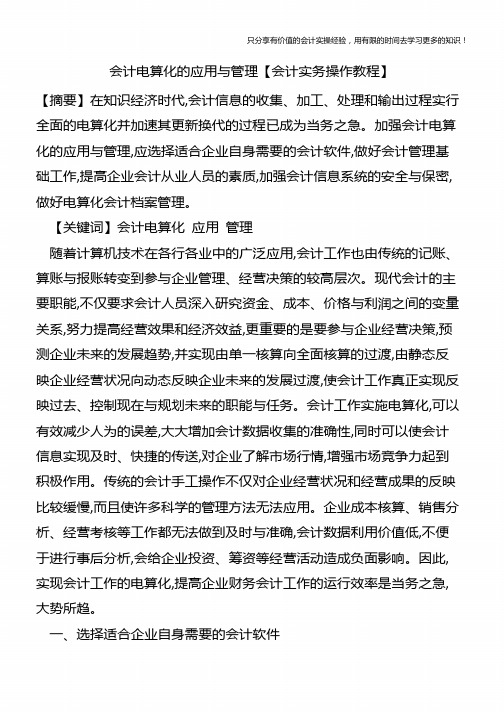
四、加强会计信息系统的安全与保密 财务上的数据往往是企业的绝对秘密‚在很大程度上关系着企业的生存 与发展。但当前几乎所有的软件系用有限的时间去学习更多的知识!
度大伤脑筋‚却没有几家软件公司认真研究过数据的保密问题。数据保密 性、安全性差。
加强数据的保密与保护。在进入系统时加一些诸如用户口令、声音监 测、指纹辨认等检测手段和用户权限设置等限制手段‚另外还可以考虑硬 件加密、软件加密或把系统作在芯片上加密等机器保密措施和专门的管 理制度‚如专机专用、专室专用等。
加强磁介质载体档案的管理。为确保档案的真实性和可靠性‚实行纸质 档案和新型载体档案双套保管‚并逐渐向完全保管新型磁介质载体过渡。
会计电算化系统实务操作教程(经典版)

一个关பைடு நூலகம்字在表中只能定义一 次,即在同一个报表中不允许有 重复的关键字。另外,关键字的 设置在格式状态下进行,关键字 的值要在数据状态下录入。
编制会计报表
设计报表格式
可变表的设计
在该报表中,执行【格式】→【可变区】 →【设置】命令,打开【设置可变区】 对话框如图8-20. 图8-20 【设置可变区】对话框 一个报表中只能定义一个可变区。 如果想重新定义可变区,必须先取消现 有的,然后才能设置新的可变区。如果 对原来定义的可变区的大小不满意,可 执行【格式】→【可变区】→【重新设 置】命令按钮,打开【重新设置可变区】 对话框, 在该对话框的“可变区大小”文本 框中,输入需要的数值,然后单击【确 定】按钮,即设置成功。
利用UFO语言系统 可以形成批命令 文件和自定义菜 单,从而开发出适 合本企业的专用 系统。
UFO会计报表管理系统的作用
UFO报表系统操作流程
启动UFO, 创建空白 报表 设计 报表 的格 式 在报表 中定义 各种公 式 进行报 表的数 据处理
退 出 系 统
打印 UFO报 表
报表 的图 形处 理
编辑报表公式
舍位公式
舍位公式用于对报表数据舍位及重新调整报表舍位之后平衡关系。定义舍位平衡公式需 要指明舍位表名、舍位范围以及舍位位数,并且必须输入平衡公式。如将数据由元进位为千 元,定义该报表的舍位平衡公式。
在该对话框中,输入舍位的 表名、范围、位数和平衡公 式.单击【完成】执行【文 件】→【保存】命令项可打 开【另存为】对话框.
编制会计报表
设计报表格式
画表格线
在报表中选中需要画线的区域, 执行 【格式】→【区域画线】命令项, 打开 【区域画线】对话框,如图8-11 . 图8-11 【区域画线】对话框
会计电算化实务操作 (4)
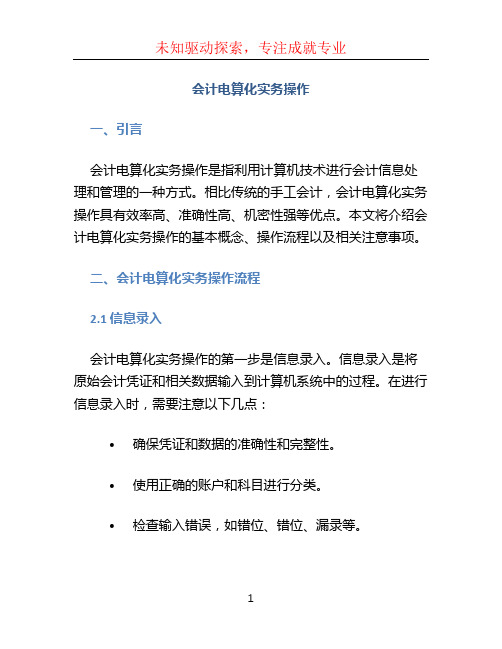
会计电算化实务操作一、引言会计电算化实务操作是指利用计算机技术进行会计信息处理和管理的一种方式。
相比传统的手工会计,会计电算化实务操作具有效率高、准确性高、机密性强等优点。
本文将介绍会计电算化实务操作的基本概念、操作流程以及相关注意事项。
二、会计电算化实务操作流程2.1 信息录入会计电算化实务操作的第一步是信息录入。
信息录入是将原始会计凭证和相关数据输入到计算机系统中的过程。
在进行信息录入时,需要注意以下几点:•确保凭证和数据的准确性和完整性。
•使用正确的账户和科目进行分类。
•检查输入错误,如错位、错位、漏录等。
2.2 信息处理信息录入完成后,接下来是进行信息处理。
信息处理包括对录入的会计信息进行分类、计算、汇总和分析等操作。
在进行信息处理时,需要注意以下几点:•确保信息处理的准确性和及时性。
•根据需求进行合理的分类和汇总。
•进行相关的计算和分析,以获取有用的会计信息。
2.3 报表生成信息处理完成后,需要根据需要生成相应的会计报表。
会计报表是公司财务状况和经营业绩的重要依据,通过会计电算化系统可以快速生成各种报表,包括资产负债表、利润表、现金流量表等。
在报表生成过程中,需要注意以下几点:•确保报表的准确性和完整性。
•根据需要进行合适的格式和排版。
•确保报表能够满足相关部门和机构的要求。
2.4 信息存储和备份会计电算化实务操作中的会计信息需要存储和备份,以确保数据的安全性和可靠性。
在信息存储和备份过程中,需要注意以下几点:•选择适当的存储介质,如硬盘、光盘、云存储等。
•定期进行数据备份,以防止数据丢失和损坏。
•确保数据的机密性和防止非授权访问。
三、会计电算化实务操作的优势会计电算化实务操作相比传统的手工会计具有许多优势:1.提高工作效率:利用计算机技术可以快速完成繁琐的会计操作,节省了大量的时间和精力。
2.提高准确性:计算机系统可以自动进行计算和分类,减少了人为错误的可能性。
3.加强内部控制:会计电算化系统可以设定权限和审核机制,加强了内部控制的效果。
会计电算化(用友U8操作教程)较全
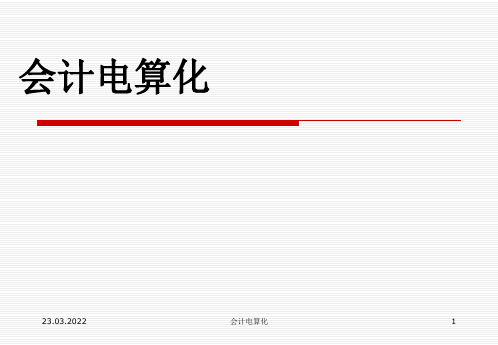
23.03.2022
会计电算化
13
角任务栏显示表示SQL Sever 服务管理器安装 成功,显示表示U8服务管理器安装成功。
图1-6(a)
23.03.2022
会计电算化
图1-6(b)
14
3.安装注意事项:
为保证系统安装成功,需注意以下事项: ⑴机器名不能带“-”字符,不能是中文字符。 ⑵专机专用。安装U8之前最好将机器格式化,工作站
23.03.2022
会计电算化
4
务器安装在一台计算机上,而将客户端安装在另 一台计算机上。
(3)网络应用模式且有两台服务器。将数据库服 务器、应用服务器和客户端分别安装在不同的三 台计算机上。
23.03.2022
会计电算化
5
1.2.2 安装步骤:
第一步,首先安装数据库SQL Server2000, 最好是个人版,此版在多个操作系统上适用。并 要记好SA密码。装完后,重启系统,并启动 SQL Server 服务管理器。
9
( 4)输入用户名和公司名称,用户名默认为本机的 机器名,单击【下一步】进入“选择目的地位置”界 面,如图1-4所示。
图1-4 U8管理软件安装-选择目的地位置界面
23.03.2022
会计电算化
10
(5)选择安装程序安装文件的文件夹,可以单击【浏览】修改 安装路径和文件夹,单击【下一步】进入“选择安装类型”界
编码规则:会计科目编码级次42222;客户权限组级次 234;客户分类编码级次124;部门编码级次122;结 算方式编码级次12。
会计电算化
7
(2)单击【下一步】进入“安装授权许可证协议”界面,如图 1-2所示。
图1-2 U8管理软件安装-许可证协议界面
会计电算化系统实务操作教程123

会计电算化系统实务操作教程123会计电算化系统实务操作教程123
一、会计电算化系统概述
1.会计电算化系统的定义和作用
2.会计电算化系统的组成部分和功能
3.会计电算化系统与传统会计系统的区别和优势
二、会计电算化系统的基本操作
1.系统登录和个人信息设置
2.建立会计账套和科目设置
3.凭证录入和凭证模板的使用
4.科目余额查询和科目明细查询
5.报表生成和打印输出
6.期末结账和年度结账
7.数据备份和恢复
三、会计电算化系统的高级操作
1.多部门多账套设置和使用
2.银行对账和现金管理
3.应收账款和应付账款管理
4.固定资产管理和折旧计提
5.税务申报和报表填报
6.多种币种的处理和外汇管理
7.绩效考核和报酬计算
四、会计电算化系统的问题解决和注意事项
1.常见问题的解决方法和技巧
2.系统错误和故障的处理步骤
3.数据安全和备份策略
4.重要操作的审计和控制措施
5.系统的定期更新和维护
以上仅为一个会计电算化系统实务操作教程的概要,具体的内容和操作步骤需要根据实际情况进行详细设计。
初学者可以通过阅读相关的教材和参加培训班来深入学习会计电算化系统的操作技巧和注意事项,通过不断实践和积累经验,逐渐掌握和运用这一现代化的会计工具。
- 1、下载文档前请自行甄别文档内容的完整性,平台不提供额外的编辑、内容补充、找答案等附加服务。
- 2、"仅部分预览"的文档,不可在线预览部分如存在完整性等问题,可反馈申请退款(可完整预览的文档不适用该条件!)。
- 3、如文档侵犯您的权益,请联系客服反馈,我们会尽快为您处理(人工客服工作时间:9:00-18:30)。
● 单据的名称和类型、税率、币种是不能进行修改的,如果这些单据内容出现错 误,只能删除该单据,然后再重新填制一张正确的单据。
● 录入的发票和应收单据的日期必须大于已经结账的日期,而且还要小于或等于 当前业务的日期。
单据审核】子选项,显示如图6-3【单据过滤条件】对话框。输入查询条件,单击【确认】按钮,进 入【单据处理】对话框,显示【应收单据列表】如图6-4 .
审核应收款单据:单击【应收单据列表】窗口上的【单据】,打开【应收单】窗口,找到需要修改的单据,单击
【修改】按钮对当前单据进行修改;如果要删除当前的单据,可以单击【删除】按钮进行操作。
第6章 日常业务处理的主要内容
应收/应付款业务日常处理 工资核算业务日常处理 固定资产核算业务日常处理
可整理ppt
制作:新起点IT工作室1
应收/应付款业务日常处理
应收/应付 款业务日常
Hale Waihona Puke 处理往来业务 发生的单 据处理
往来业务 结算的单 据处理
票据管理
坏账处理
转账处理
制单
可整理ppt
返回目录 2
应收/应付款业务日常处理
应收款系统
单击应收款管理系统下的【日常 处理】→【票据管理】,即可弹 出如图6-18【票据查询】对话框
应付款系统
进入应付款系统,打开【日常处 理】→【票据管理】,弹出【票 据查询】对话框如图6-21所示
输入查询条件后,单击【确认】 自动弹出【票据登记簿】窗口,在 窗口中将显示符合条件的记录.
输入的查询条件之后,单击【确 认】,系统在【票据登记簿】窗 口列出所有符合查询条件的记录.
可整理ppt
3
应收/应付款业务日常处理
❖ 往来业务发生的单据处理
增加应收款: 登录应收款管理系统,展开【日常处理】选项,登录【日常处理】→【应收单据处理】→【应收单据
录入】子选项,显示如图6-1的【单据类别】窗口.单击【确认】按钮后,系统弹出如图6-2【应收单】窗口。
修改应收款单据:在应收款管理系统下,展开【日常处理】选项,打开【日常处理】→【应收单据处理】→【应收
❖ 往来业务发生的单据处理
往来业务发生是由于赊销或者赊购等原因导致应收
款或者应付款的增加。
往来业务的单据处理在流程上一般来说分成两个阶段: 一是单据的录入,目的是把业务发生时的原始单据资料 输入系统,这时的单据尚未形成记账凭证;二是对单据进 行审核,主要是对已经录入的单据内容进行校对,检查其 正确性,经过审核后的单据才能制单形成记账凭证。
8
应收/应付款业务日常处理
图6-5 【单据类别】
图6-6 【应付单】窗口
可整理ppt
9
图6-7 【单据过滤条件】
图6-9 空白付款单
应收/应付款业务日常处理
❖ 票据管理
需要注意的是,使 用票据登记簿管理功能, 必须将应收/应付票据科 目设置成为带有客户/供 应商往来辅助核算的科目.
对票据的管理将分 成应收模块和应付模块 两部分来进行叙述。
的名称. 可整理ppt
单据结算
● 展开【日常处理】选项,进入 【付款单据处理】→【付款单据 录入】, 可自动打开一张新的空 白“付款单”,如图6-9.单击 【增加】填制收款单.数据输入 完毕单击【保存】可将新增收款 单保存到系统中.
●如要修改已经保存过的收款单, 打开【付款单据处理】→【付款 单据审核】,显示【付款单过滤 条件】对话框.输入条件后单击 【确认】进入【收付款单列表】 窗口.单击【单据】自动打开 【付款单】窗口.自动弹出【核销 条件】对话框
●选定“单据类型”和“单据名 称” 后,单击【确定】进入【应 付单】窗口如图6-6.对应地输入 各项数据单击【保存】保存该张 新增单据.
● 展开【日常处理】选项,进入
【应付单据处理】→【应付单据 审核】子选项,显示如图6-7【单 据过滤条件】对话框,输入适当 的条件后,单击【确认】, 进入 【应付单据列表】窗口. ●单击窗口上的【单据】,则可以打 开【应付单】窗口, 查找到需要修 改的单据单击【修改】按钮即 可;如果要删除,可以单击【删 除】. ●如果在【应付单据列表】窗口中 单击【单据】,然后找到需要审 核的单据,单击【审核】,系统将 提示“是否立即制单?”,同时 在“审核人”处显示当前操作员
单击【票据登记簿】窗口的【增 加】,弹出【票据增加】对话框.
单击【票据登记簿】窗口的【增 加】,弹出【票据增加】对话框
● 单据录入时涉及到的往来单位、结算方式、付款条件、部门、业务员等内容仅 仅限于系统中存有的档案资料,如果单据录入时有新增的内容,应该先增加相 应的档案资料。
可整理ppt
6
应收/应付款业务日常处理
❖ 往来业务结算的单据处理
有往来款项的增加,必然伴随着往来款项的结算与核销。在应收应付款系统中, 往来款项生成的单据处理与往来款项结算的单据处理是分开的:
审核应收单据:单击【应收单据列表】窗口中的【单据】按钮,然后对需要进行审核的单据进行查找,找到后
单击【审核】按钮,系统将会弹出提示信息框提示“是否立即制单?”,同时在“审核人”一栏处显 示当前操作员的名称。
可整理ppt
4
应收/应付款业务日常处理
图6-1 【单据类别】
图6-2 【应收单】
图6-3 【单据过滤条件】
往来款项结算的时候,会生成收款单或付款单据,涉及到具体的结算方式和资金 的实际增减;而往来款项发生的时候,不涉及到银行结算,但是会有往来科目的发生额。
往来款项的结算
收款单或者付款单的录入
对往来款项进行核销
可整理ppt
7
应收/应付款业务日常处理
❖ 往来业务结算的单据处理
增加应付款
应付款单据审核
●登录应付款管理系统,展开【日 常处理】一项 ,点击【应付单据 处理】选项下的【应付单据录 入】自选项,打开【单据类别】对 话框,如图6-5 .
可整理ppt
图6-4 【应收单据列表】
5
应收/应付款业务日常处理
❖ 往来业务发生的单据处理
●在应收/应付款管理系统中,单据的填制与审核可以由同一人进行,但是在实务 中,单据的填制与审核最好能由不同的操作员进行操作,通过操作员之间的相互 检查,可以有效地减少单据填制中可能出现的差错和防止舞弊行为的发生。
